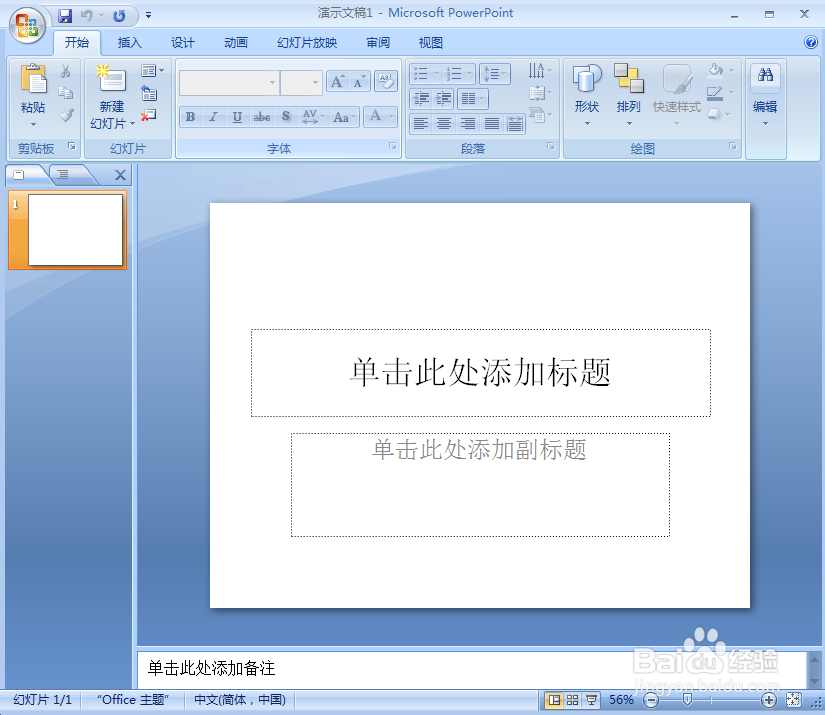在ppt中给圆形添加蓝色发光效果
1、打开powerpoint,进入其主界面;
2、将单击此处添加标题和副标题两个输入框删除;
3、点击插入菜单,选择形状工具中的椭圆;
4、按下鼠标左键不放,拖动鼠标,画出一个圆形;
5、点击格式,选择形状样式下的蓝色强烈效果;
6、点击形状效果,选择发光,添加一种发光样式;
7、我们就在powerpoint中给圆形添加好了蓝色发光效果。
声明:本网站引用、摘录或转载内容仅供网站访问者交流或参考,不代表本站立场,如存在版权或非法内容,请联系站长删除,联系邮箱:site.kefu@qq.com。
阅读量:64
阅读量:26
阅读量:75
阅读量:73
阅读量:79